Brugerhåndbog Navigationssoftware
|
|
|
- Camilla Therkildsen
- 7 år siden
- Visninger:
Transkript
1 Brugerhåndbog Navigationssoftware
2 - 2 - Indholdsfortegnelse 1 Igangsættelse Vigtige informationer Alternativ installation af navigationssoftwaret fra et hukommelseskort Mere kortmateriale Overførsel af kortmateriale til et hukommelseskort Overførsel af installationsfiler og kortmateriale til den interne hukommelse Datatransmission (GoPal Assistant) Betjening af navigationssoftwaren Symboler Kort Mål Indtast nyt mål Særlige steder Sidste steder Foretrukne Ruteoptioner Føj til foretrukne Vis stedet i kort Beregn rute Hurtigsøgning Områdesøgning Ruteplanlægning Gem aktuelle position Forvalt dest. memory Rute Gå til Ændre rute Rutesimulation Vejbeskrivelse Ruteoptioner Stop rutevejledning Visning D-kort hhv. 3D-kort Retningspil Trafiksituation Kompas Rejeseinformation Videre anvendelser Indstillinger Indstilling af apparatet Display... 23
3 Lydstyrke Sprog Vælg navigationsområde Søg efter TMC-sendere Omkørsel i forbindelse med kø Foretrukne tankstationer Kategori til hurtigsøgning Info Yderligere henvisninger Garanti Varemærke... 26
4 Igangsættelse I dette kapitel er der informationer om følgende emner: 1.1 Vigtige informationer 1.2 Alternativ installation af navigationssoftwaret fra et hukommelseskort 1.3 Mere kortmateriale 1.4 Overførsel af kortmateriale til et hukommelseskort 1.5 Overførsel af installationsfiler og kortmateriale til den interne hukommelse 1.6 Datatransmission (GoPal Assistant)
5 Vigtige informationer Af sikkerhedsgrunde må chaufføren ikke betjene tasterne under kørselen. Navigationssystemets anvisninger er anbefalinger. Færdselsreglerne skal under alle omstændigheder overholdes. Bilruder af termoglas eller varmereflekterende ruder, der er behandlet med metaldamp, indskrænker GPS-modtagelsen betydeligt. Som regel er der et lille hul i varmereflekteringen, og det anbefales at anbringe navigations-systemet foran dette sted. Hvis der ikke er et sådant reflekteringshul, må man anbringe en almindelig, udendørs GPS-antenne, fx på taget af bilen. 1.2 Alternativ installation af navigationssoftwaret fra et hukommelseskort Softwaret til Deres navigationssystem, kan også installeres direkte fra et tilsvarende forberedt hukommelseskort. Hvis det er nødvendigt, skal det installeret software først afinstalleres (se: instruktionsmanualen). Under indretning den første gang, opfordres de til at installere navigationssoftwaret. Følgende fremgangsmåde anvendes: a. Tag hukommelseskortet forsigtigt ud af forpakningen. Vær opmærksom på, at kontakterne ikke berøres eller bliver snavset. b. Stik hukommelseskortet i SD-/MMC stikket til det låser. c. Klik på OK, for at anvendelsen installeres. Efter alle oplysninger er kopieret på Deres navigationssystem, ses hoveddisplayet, kan De nu ændre navigationsindstillingerne. Bemærk Bemærk venligst at der skal modtages et gyldigt GPS-signal efter installationen af softwaren, og at tidszonen skal indstilles således, at den rigtige ankomsttid kan udregnes ved fremtidige ruteberegninger. 1.3 Mere kortmateriale Deres navigationssystem er allerede fra fabrikken udstyret med et digitaliseret kort over Deres land i den interne hukommelse. Med et hukommelseskort kan flere digitaliseret kort yderligere indsættes i den interne hukommelse. Afhængig af versionen, befinder der sig flere digitaliseret kort på Deres CD/DVD. Disse kort kan De øjeblikkelig overføre på til hukommelseskortet. Til det anbefales at benytte en ekstern kortlæser (se: instruktionsmanualen).
6 - 6 - Afhængig af kortenmaterialets omfang, er det nødvendigt at bruge hukommelseskort fra 256 MB,512 MB,1.024 MB eller størrere. Bemærk Vær opmærksom på, at ved bestemte apparater er der ingen hukommelseskort med i leveringsomfanget. Der er installations- und kortfilerne allerede på apparaterne. Installation starte så automatisk. Yderligere hukommelseskort (MMC-eller SD-kort) kan fås hos en faghandler. 1.4 Overførsel af kortmateriale til et hukommelseskort Overførslen af mere kortenmateriale på et hukommelseskort følger foretrukket i Exploreren på Deres PC. Følgende fremgangsmåde: a. Indlæg CD/DVD en med det ønsket kortenmateriale. b. Åben Deres arbejdplads og vælg CD/DVD-drev. c. Kopier filen med endelsen.psf fra mappen med den ønsket region på CD/DVD en til hukommelseskortets mappe MapRegions. De kan overføre flere filer med kortenmateriale til Deres hukommel- seskort, afhængig hukommelseskortets størrelse. Vær herved opmærksom på, at der er nok plads på hukommelseskortet. 1.5 Overførsel af installationsfiler og kortmateriale til den interne hukommelse Deres apparat har en intern, ikke overfladisk, hukommelse, der befinder sig i mappen \My Flash Disk. Med ActiveSync kan De med optionen Gennemsøg, gøre denne eller flere mapper synlige. Manipulationen af mapper og filer, kan laves ligesom i en Explorer. For at installationsfilerne og kortmaterialet gøres tilgængelige til apparatet, skal de nødvendige mappaer anlægges til det. nlæg mappen INSTALL til installationsfilerne (\My Flash Disk\INSTALL). Kortmaterialet lægger De i mappen MapRegions (\My Flash Disk\MapRegions). Vær venligst opmærksom på den angivet stavemåde ovenfor ved navngivningen af mappen. Hvis De har gemt yderligere oplysninger på navigationsapparatet, vær opmærksom på, om ved overførslen af oplysningerne, at der står nok kapacitet til rådighed. Skulle dette ikke være tilfældet, fjern ikke de nødvendige filer.
7 - 7 - Bemærk Til overførsel af oplysninger, skal navigationssystemet via ActiveSync være forbundet med computeren (se: instruktionsmanualen). 1.6 Datatransmission (GoPal Assistant) For at overføre navigationssoftwarens installationsfiler og kortdata kann De også anvende GoPal Assistant. Installer til dette formål GoPal Assistant fra CD/DVD på Deres PC.
8 Betjening af navigationssoftwaren I dette kapitel er der informationer om følgende emner: 2.1 Symboler 2.2 Kort 2.3 Mål 2.4 Rute 2.5 Visning 2.6 Indstillinger
9 Symboler Symboler i menuerne Med dette symbol opkaldes menulisten. Med dette symbol kommer De hen til menuen Visning. Med dette symbol kommer De hen til menuen Mål. Med dette symbol kommer De hen til menuen Rute. Med dette symbol kommer De hen til menuen Indstillinger. Med dette symbol kommer De hen til menuen Hjælp. Med dette symbol kommer De hen til menuen i den forrige visning. Med dette symbol bekræfter De intastningen og kommer hen i den næste visning. Med dette symbol De navigationssoftwaret. Symboler på kortet Ved at trykke på dette symbol kommer De hen til kompasset. Dette symbol viser Dem apparatets ladetilstand. Med dette symbol kan De erkende GPS-modtage-kvaliteten og skifte ved at klikke på dette symbol i kompas-visningen. Med TMC-modulet kan aktuelle trafikinformationer modtages, som derefter med et tilsvarende trafiksymbol vises på kortet. Der bliver gjort opmærksom på næstliggende trafikforstyrrelser, der ligger på Deres rute og som har indflydelse på Deres rejsemål, med et advarselssymbol på kortet såsom med et akustik signal. Via advarselssymbolet springer De til trafikadvarselsvisningen. Er der ingen trafikforstyrrelser på den beregnet rute, vises symbolerne i gråt.
10 Kort Kortet indeholder følgende informationer: Opløsning: 240 x 320 Pixel Opløsning: 320 x 240 Pixel
11 Opløsning: 480 x 272 Pixel Kompas Hastighed Gaden, som De befinder Dem på nu 1 Gennemsnitshastighed TMC-modtagekvaliteten Hovedmenu/autozoom 2 Batteristatus Beregnet ankomsttid GPS-modtagekvaliteten Resterende køretid Målestok Resterende afstand til destinationen Zoom Visning Din aktuelle position 1) Ved en manøvrere vises yderligere distance- og drejeinformationer. Drejeinformationerne kan også henvise til hvilke kørebaner der skal anvendes, hvis disse informationer står til rådighed i kortmaterialet. 2) Efter ind- eller ud-zooming kan auto-zoomen aktiveres igen med denne knap. Ved at trykke med en finger eller en stift på touchscreen en kan kortet bevæges frit. De kan direkte udfra kortet vælge et mål. Tryk en gang på det område på kortet, hvor de vil navigere. Hvis det vælgte område ikke er Deres ønsket Mål, kan De ved hjælp af menuen på den nederste bjælke skifte til videre områder, der er markeret i nærheden. Søg hermed forrige markering på kortet.
12 Søg hermed næste markering på kortet. Vælg dermed markeringen som mål. 2.3 Mål Efter start af navigationssoftwaren kan du straks planlægge og gennemføre en rute med destinationsangivelse Indtast nyt mål Opløsning: 240 x 320 Pixel
13 Opløsning: 320 x 240 Pixel Opløsning: 480 x 272 Pixel Valg af søgekategori (særlige steder) Indtastning af by hhv. udvalg af land Valg af destination fra sidste steder Indtastning af gade hhv. husnummer Valg af destination fra sidste steder Valg af destination fra foretrukne Bemærk Du kan søge et sted via postnummer og/eller by. For at forbedre søgningen, kan man angive gade og husnummer. Hvis husnummeret kan tages med ind i ruteberegningen, bliver det vist under Detailinformation. De kan også søge efter bymidte eller husnummer uden angivning af gadenavn. Hvis du søger efter et bestemt sted (fx en tankstation), giver indtastning af navnet en mere nøjagtig søgning.
14 Indtast destinationsadressen på tastaturet. Navigationssoftwaret kompletterer adressen automatisk ved søgningen efter målstedet og viser efter indtastningen af kun få tegn de tre bedste resultater, såsom listen af alle mulige resultater. Hvis det sted, du leder efter, ikke forekommer på listen, er det nødvendigt at angive adressen med mere nøjagtige informationer. Bemærk De kann også uden at angive destination følge Deres aktuelle position på kortet. Så vidt informationen er til rådighed, vises navnet på gaden, hvor De befinder Dem Særlige steder Ved hjælp af søgekategorien kan du bestemme arten af destinationen. Standardmæssigt bliver vejen ved den søgte adresse foregivet. Derudover kan du ved valg af en anden kategori i en bestemt by søge efter bestemte steder, fx hoteller, lufthavne eller tankstationer. Hvis De har et apparat med Bluetooth-funktion og specielmålet som de har valgt har et telefonnummer, kan De i visningen af Detaljeinformation vælge dette telefonnummer Sidste steder De sidste anvendte steder gemmes i kronologisk rækkefølge. Derved kan de sidste tre steder i adresseindtastninger vølges direkte, alle andre sidste steder kan opkaldes med Sidste steder Foretrukne I denne liste ligger de destinationer, som du har gemt, og som du ofte kører til.
15 Ruteoptioner Før du beregner ruten, kan du fastlægge ruteoptionerne i destinationens detailinformationer. Med ruteoptionerne er du medbestemmende for den måde, hvorpå du bliver dirigeret hen til din destination. Optimal ruteberegning og ruteføring for biler (standard-option) Optimal ruteberegning og ruteføring for cykler (mulig i en omkreds op til 50 km) Optimal ruteberegning og ruteføring for fodgængere (mulig i en omkreds op til 50 km) Den beregnede rute optimeres med henblik på rejsetiden (standard-option). Den beregnede rute optimeres med henblik på strækningens længde. Økonomisk rute: En kombination af en kort og hurtig rute Veje med vejskat tages med i beregning af ruten (standard-option). Veje med vejskat undgås ved beregning af ruten. Motorveje tages med ved beregning af ruten (standard-option). Motorveje undgås ved beregning af ruten. Færger tages med ved beregning af ruten (standard-option). Færger undgås ved beregning af ruten. Ingen omkørsel i forbindelse med kø Manuel omkørsel i forbindelse med kø Automatisk omkørsel i forbindelse med kø Føj til foretrukne Denne mulighed kan vælges under detailinformationer, hvis man vil gemme stedet i foretrukne.
16 Vis stedet i kort Ved denne mulighed kan du på forhånd få vist det sted på kortet, som er vist under detailinformationer Beregn rute Når destinationsangivelserne er kontrolleret og ruteoptionerne er valgt ud fra dine egne præferencer, kan du starte ruteberegningen. Beregningen kan kun ske, hvis apparatet fungerer fejlfrit. Forstyrrelser vises som følger: GPS-modtagelse er forstyrret. Derfor kan din aktuelle position ikke fastlægges Hurtigsøgning Med hurtigsøgningen kan De søge direkte efter en tidligere indstilt søgekatagorien (f.eks.: hoteler, lufthavne eller tankstationer) Områdesøgning Særlige steder i nærheden af din aktuelle position bliver tilbudt i udvalg. Luftlinieafstanden til de fundne steder bliver også vist. Bemærk Navigationssoftwaren søger først i den nærmeste omkreds. Hvis der ikke bliver fundet noget dér, bliver søgningen udvidet med en større omkreds. Det kan tage lidt tid.
17 Ruteplanlægning Med denne option kan De planlægge ruten (f.eks. aftnen før en ferierejse) også uden GPS-modtager, ved at indtaste den ønsket start- og målposition. Derved kan De også indtaste flere mål, der efterfølgende skal navigeres efter hinanden. Deres startposition (standardmæssigt anvendes den sidste kendte position). De kan tilføje op til 5 mål. Skubber positionen af det udvalgte mål opad. Skubber positionen af det udvalgte mål nedad. Slet et mål. Her kan rutens startpunkt ændres. Med denne funktion optimeres ruten med henblik på den samlet strækning. Via funktionen Start destinationsføring kan du efter en ruteplan-lægning hente den planlagte rute op i hovedmenuen. Det er en forudsætning, at GPS-modtageren modtager et signal Gem aktuelle position Via denne funktion kan du gemme din aktuelle position under Foretrukne. Forudsætningen er, at du modtager et GPS-signal med dit navigationssystem Forvalt dest. memory Med funktionen Forvalt dest. memory kan De omdøbe hhv. slette Deres personlige favoritter, et sidst tilkørt sted eller slette alle sidste steder. 2.4 Rute Når ruteberegningen er færdig, bliver du ført til den fastlagte destination ved hjælp af akustiske og optiske manøvreanvisninger. Følgende funktioner kan De benytte under ruteføringen:
18 Gå til Under en ruteføringen eller efter en ruteplanlægning kan De skifte til en oversigt af Deres rute, i målområdet eller vende tilbage til Deres aktuelle lokaliseringssted hhv. til startpositionen i ruteplanlægningen Ændre rute Her kan De ændre Deres aktuelle rute, som beskrevet i Afsnit , Ruteplanlægning Rutesimulation Efter ruteplanlægning kan De vise ruten og simulere navigationen i rutesimulationen Vejbeskrivelse I vejbeskrivelsen kan du se, hvilke veje, du skal benytte for at nå til din destination. Desuden er grænseoverskridelser til andre lande indtegnet. Vejbeskrivelsen står kun til rådighed, hvis der er blevet beregnet en rute Ruteoptioner De kan også ændre ruteoptionerne under ruteføringen, for på den måde at bestemme hvordan De skal opnå Deres mål (se Afsnit , Ruteplanlægning ) Stop rutevejledning Med denne funktion, kan De afbryde den aktuelle ruteføring og slette ruten i hukommelsen.
19 Visning Under en ruteføring kan De skifte mellem forskellige visninger: D-kort hhv. 3D-kort Her det muligt at skifte hurtigt mellem 2D-og 3D-kortvisningen Retningspil Med retningspilen får du følgende informationer: Opløsning: 240 x 320 Pixel Opløsning: 320 x 240 Pixel
20 Opløsning: 480 x 272 Pixel Næste manøvre (gade) Resterende afstand til destinationen TMC-modtagekvaliteten Resterende køretid Batteristatus Beregnet ankomsttid GPS-modtagekvaliteten Kig frem på den manøvre, der kommer efter den næste manøvre Vej, som du aktuelt befinder dig på Afstand til næste manøvre Næste manøvre Trafiksituation Med denne funktion, kan De få vist de aktuelle trafikinformationer i en liste. Derved vises først trafikmeldingerne som befinder sig på Deres rute (sortering efter afstand) og så resultaterne, der ikke befinder sig på Deres rute (alfabetisk sortering). Når De har valgt de ønskede data i listen, fremkommer en detaljeret visning til denne trafikmelding. Findes denne trafikforstyrrelse på Deres rute, vises afstanden til trafikforstyrrelsen i den detaljerede visning. Påvirker trafikforstyrrelsen Deres rejsemål (kø, meget langsom kørsel), vises desuden den forventede tabte rejsetid i den detaljerede visning. Er der ingen trafikforstyrrelser på den beregnet rute, vises symbolerne i gråt. I trafikadvarselsanskuelsen får De yderligere mellem distancen til den routingrelevante trafikforstyrrelse og det forudsete tab af rejsevarigheden, tilbudt muligheden for at beregne en alternativrute.
21 Hvis De ikke vil beregne en alternativrute, afvis og advarselssymbolet forsvinder på kortet. Hvis De vil beregne en alternativrute, beregner navigationssoftwaren en rute, hvor trafikforstyrrelsen omkøres så vidt så muligt. Kan der ikke beregnes en alternativrute, forsvinder advarselssymbolet på kortet, men De kan dog vælge den routingrelevante trafikforstyrrelse en gang til på listeanskuelsen og igen beregne en alternativrute i trafikadvarselsanskuelsen Kompas På kompasset kan du se både fart og den aktuelle længde- og breddegrad samt GPS-modtagekvaliteten (HDOP-værdien). Køreretningen angives sikkert fra og med en hastighed på ca. 5 km/h. Desuden bliver GPS-tiden vist i form af Greenwich Mean Time (GMT), så snart der er modtaget et GPS-signal Rejeseinformation I denne visning finder De informationer om Deres aktuelle rute, såsom Deres gennemsnitshastighed, den samlet varighed, som De har været undervejs i eller den samlet strækning, som De allerede har tilbagelagt Videre anvendelser Hvis Deres navigationssystem råder over øvrige anvendelser, kan disse også startes direkte med navigationssoftwaret.
22 Indstillinger Navigationssoftwaren kan konfigureres individuelt ved hjælp af en række forskellige indstillinger Indstilling af apparatet Du kan foretage følgende indstillinger på apparatet: I denne afbildning vises ladetilstanden af apparatets batteri hhv. om batteriet lader i øjeblikket. Derudover kan De vælge tider, hvornår apparatet skal slukke, for at spare på strømmen til netdelen og det genopladelige batteri. I denne indstillingsmaske kan du justere (kalibrere) din touchscreen, hvis den reagerer unøjagtigt på berøringer. Til justeringen viser der sig et kryds i midten af dataskærmen. Når dette kryds er blevet berørt, vandrer det videre hen over dataskærmen. Tryk på krydset gentagne gange, indtil det igen befinder sig midt på skærmen. Når du trykker på din touchscreen igen, bliver justeringen fastholdt. Hvis du ikke bekræfter juseringen, forsvinder billedet efter en nærmere bestemt tid, uden at noget forandrer sig. Her indstilles ved afspilning af MP3'er, om musiktitlen skal vises i navigationssoftwaret. Indstil her lydstyrken af dit apparat (fx for tasterne). Her kan lysstyrken af dataskærmen reguleres. Mit denne funktion kan gendanne apparatets fabriksindstillinger. Derved slettes alle personlige indstillinger.
23 Display Du kan tilpasse billedet som følger: Afhængig af kortets målestok justeres kortet, så opad enten er mod nord eller i kørselsretningen (2D-kortvisning). Kortet bliver til stadighed drejet i kørselsretningen (2D-kortvisning). Kortet bliver til stadighed vist, så opad er mod nord (2D-kortvisning). 3D-kortet vises i kørselsretning. Zoomfunktionen er videregående aktiv på 3D-kortet, forskubbelse af kortet er dog ikke mere muligt. Kortet vises i et design, som er optimalt i dagslys. Kortet vises i et design, som er optimalt i mørke. Kortets design tilpasses, så det alt efter klokkeslæt passer til dagslys eller til mørke. Under en manøvre skiftes automatisk fra kortdisplay til pildisplay. Efter manøvren skiftes der igen til kortdisplay. Også under en manøvre vises kortet. Manøvrepilen vises formindsket på kortet Lydstyrke Tilpas her lydstyrken til de akustiske anvisninger, der benyttes i navigationssoftwaren. Systemlydstyrken reguleres i apparatindstillingerne under Indstillinger Sprog Hvis flere sprog er installeret på navigationssystemet på forhånd, kan du vælge et andet sprog her. Efter sprogvalget genstarter systemet, med det sprog, du har valgt Vælg navigationsområde Hvis De har installeret mere end en kortregion på Deres hukommelseskort, kan De vælge den ønskede region her.
24 Søg efter TMC-sendere Her søøges der automatisk efter en ny sender. Hvis modtagekvaliteten forværres, søges der automatisk efter en ny sender. Ved manuel sendersøgning kan De indstille en fast TMC-sender. Hvis TMCsignalet forværres, søges der ikke automatisk efter en ny sender. Her kan De søge efter en TMC-sender i 100 khz-skridt Omkørsel i forbindelse med kø De kan i denne visning indstille, om De automatisk ønsker at blive omdirigeret i forbindelse med kø. Her beregner navigationssoftwaren på basis af de aktuelle trafikoplysninger i baggrunden automatisk undvigelsesruter væk fra trafikforstyrrelser, der ligger på Deres rute og påvirker Deres rejsetid. Ved manuel omkørsel i forbindelse med kø gør et advarselssymbol i kortvisningen Dem opmærksom på den nærmeste trafikforstyrrelse, der ligger på Deres rute og påvirker Deres rejsemål. Ved at klikke på advarselssymbolet springes til trafikadvarselsvisningen, hvor De kan vælge, om en undvigelsesrute skal beregnes eller ej. Har De valgt Ingen omkørsel i forbindelse med kø, tager ruteføringen ikke hensyn til aktuelle trafikoplysninger Foretrukne tankstationer Indstil her Deres foretrukket tankstationfabrikanter. Dette er specielt en hjælp, hvis De har et tankstationskundekort og vil ved søgning efter en foretrukken tankstation have disse vist Kategori til hurtigsøgning Her kan De fastlægge søningskategorien til hurtigsøgning efter et bestemt sted (f.eks. tankstation) Info Her er der informationer om software- og kortversion.
25 Yderligere henvisninger I dette kapitel er der informationer om følgende emner: 3.1 Garanti 3.2 Varemærke
26 Garanti Rettighederne til indholdsmæssige ændringer af dokumentation og software uden forudgående varsel forbeholdes. Medion AG hæfter ikke for den indholdsmæssige korrekthed eller for skader, der opstår pga. Anvendelse af denne manual. Vi er altid taknemmelige for at blive gjort opmærksom på fejl eller for at modtage forbedringsforslag, så vi også i fremtiden kan tilbyde kvalitetsprodukter, der løbende forbedres. 3.2 Varemærke Alle varemærker, der nævnes i denne manual, og som evt. er beskyttet af tredjemand, er uden indskrænkning beskyttet af bestemmelserne af de pågældende mærkeretslige bestemmelser og af ophavsretten for de pågældende registrerede ejere. Alle her nævnte varemærker, handelsnavne eller firmanavne er eller kan være registrerede varemærker, der tilhører de pågældende ejere. Alle rettigheder, der ikke udtrykkeligt nævnes her, forbeholdes. Såfremt en udtrykkelig mærkning af de i denne manual anvendte varemærker mangler, betyder dette ikke at navnet ikke er beskyttet af tredjemands rettigheder. Windows og ActiveSync er varemærker af Microsoft Corporation.
Brugerhåndbog Navigationssoftware
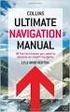 Brugerhåndbog Navigationssoftware - 2 - Indholdsfortegnelse 1 Igangsættelse... 4 1.1 Vigtige informationer... 5 1.2 Alternativ installation af navigationssoftwaret fra et hukommelseskort... 5 1.3 Mere
Brugerhåndbog Navigationssoftware - 2 - Indholdsfortegnelse 1 Igangsættelse... 4 1.1 Vigtige informationer... 5 1.2 Alternativ installation af navigationssoftwaret fra et hukommelseskort... 5 1.3 Mere
Brugerhåndbog Navigationssoftware
 Brugerhåndbog Navigationssoftware - 2 - Indholdsfortegnelse 1 Igangsættelse... 4 1.1 Vigtige informationer... 5 1.2 Alternativ installation af navigationssoftwaret fra et hukommelseskort... 5 1.3 Overførsel
Brugerhåndbog Navigationssoftware - 2 - Indholdsfortegnelse 1 Igangsættelse... 4 1.1 Vigtige informationer... 5 1.2 Alternativ installation af navigationssoftwaret fra et hukommelseskort... 5 1.3 Overførsel
Brugerhåndbog Navigationssoftware
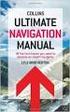 Brugerhåndbog Navigationssoftware - 2 - Indholdsfortegnelse 1 Igangsættelse... 4 1.1 Vigtige informationer... 5 1.2 Alternativ installation af navigationssoftwaret fra et hukommelseskort... 5 1.3 Mere
Brugerhåndbog Navigationssoftware - 2 - Indholdsfortegnelse 1 Igangsættelse... 4 1.1 Vigtige informationer... 5 1.2 Alternativ installation af navigationssoftwaret fra et hukommelseskort... 5 1.3 Mere
Brugerhåndbog Navigationssoftware - 1 -
 Brugerhåndbog Navigationssoftware - 1 - - 2 - Indholdsfortegnelse 1 Igangsættelse...4 1.1 Vigtige informationer...5 1.2 Installation af navigationssoftware...5 1.2.1 Nyinstallation af navigationssoftwaren...5
Brugerhåndbog Navigationssoftware - 1 - - 2 - Indholdsfortegnelse 1 Igangsættelse...4 1.1 Vigtige informationer...5 1.2 Installation af navigationssoftware...5 1.2.1 Nyinstallation af navigationssoftwaren...5
Brugerhåndbog Navigationssoftware
 Brugerhåndbog Navigationssoftware - 2 - Indholdsfortegnelse 1 Igangsættelse... 4 1.1 Vigtige informationer... 5 1.2 Alternativ installation af navigationssoftwaret fra et hukommelseskort... 5 1.3 Mere
Brugerhåndbog Navigationssoftware - 2 - Indholdsfortegnelse 1 Igangsættelse... 4 1.1 Vigtige informationer... 5 1.2 Alternativ installation af navigationssoftwaret fra et hukommelseskort... 5 1.3 Mere
Brugermanual. Navigation
 Brugermanual Navigation Impressum Informationerne og data i disse dokumenter kan ændres uden varsel. Uden udtrykkeligt skriftligt samtykke fra Clarion må ingen del af disse dokumenter mangfoldiggøres eller
Brugermanual Navigation Impressum Informationerne og data i disse dokumenter kan ændres uden varsel. Uden udtrykkeligt skriftligt samtykke fra Clarion må ingen del af disse dokumenter mangfoldiggøres eller
Navigation. Quick guide. Den fulde vejledning findes på: www.asmarketing.dk > Diverse links (på forsiden) > igo primo version 1.2.
 Navigation Quick guide Den fulde vejledning findes på: www.asmarketing.dk > Diverse links (på forsiden) > igo primo version 1.2.1 Navigation og Multimedia System Start navigationen ved at trykke på Navigation
Navigation Quick guide Den fulde vejledning findes på: www.asmarketing.dk > Diverse links (på forsiden) > igo primo version 1.2.1 Navigation og Multimedia System Start navigationen ved at trykke på Navigation
Personal Navigation System
 Personal Navigation System Brugermanual NV-U70 NV-U50T NV-U50 2005 Sony Corporation Oplysninger og data i denne dokumentation kan ændres uden forudgående varsel. Uden udtrykkeligt samtykke fra Sony Corporation
Personal Navigation System Brugermanual NV-U70 NV-U50T NV-U50 2005 Sony Corporation Oplysninger og data i denne dokumentation kan ændres uden forudgående varsel. Uden udtrykkeligt samtykke fra Sony Corporation
GPS 72H. Lynstartvejledning
 GPS 72H Lynstartvejledning Se guiden Vigtige oplysninger om sikkerhed og produkter i æsken med produktet for at se produktadvarsler og andre vigtige oplysninger. Generelt om brugervejledningen Når du bliver
GPS 72H Lynstartvejledning Se guiden Vigtige oplysninger om sikkerhed og produkter i æsken med produktet for at se produktadvarsler og andre vigtige oplysninger. Generelt om brugervejledningen Når du bliver
Din brugermanual MIO 168 http://da.yourpdfguides.com/dref/1183890
 Du kan læse anbefalingerne i brugervejledningen, den tekniske guide eller i installationsguiden. Du finder svarene til alle dine spørgsmål i MIO 168 i brugermanualen (information, specifikationer, sikkerhedsråd,
Du kan læse anbefalingerne i brugervejledningen, den tekniske guide eller i installationsguiden. Du finder svarene til alle dine spørgsmål i MIO 168 i brugermanualen (information, specifikationer, sikkerhedsråd,
Lynstartvejledning PERSONAL NAVIGATOR
 Lynstartvejledning foretrex 301 og 401 PERSONAL NAVIGATOR Se guiden Vigtige oplysninger om sikkerhed og produkter i æsken med produktet for at se produktadvarsler og andre vigtige oplysninger. Brug af
Lynstartvejledning foretrex 301 og 401 PERSONAL NAVIGATOR Se guiden Vigtige oplysninger om sikkerhed og produkter i æsken med produktet for at se produktadvarsler og andre vigtige oplysninger. Brug af
Din brugermanual NAVIGON MOBILENAVIGATOR 5 http://da.yourpdfguides.com/dref/1299242
 Du kan læse anbefalingerne i brugervejledningen, den tekniske guide eller i installationsguiden. Du finder svarene til alle dine spørgsmål i NAVIGON MOBILENAVIGATOR 5 i brugermanualen (information, specifikationer,
Du kan læse anbefalingerne i brugervejledningen, den tekniske guide eller i installationsguiden. Du finder svarene til alle dine spørgsmål i NAVIGON MOBILENAVIGATOR 5 i brugermanualen (information, specifikationer,
Brugermanual NAVIGON 3100 3110. Dansk
 Brugermanual NAVIGON 3100 3110 Dansk Version: Marts 2007 Impressum NAVIGON AG Schottmüllerstraße 20A D-20251 Hamburg Informationerne og data i disse dokumenter kan ændres uden varsel. Uden udtrykkeligt
Brugermanual NAVIGON 3100 3110 Dansk Version: Marts 2007 Impressum NAVIGON AG Schottmüllerstraße 20A D-20251 Hamburg Informationerne og data i disse dokumenter kan ændres uden varsel. Uden udtrykkeligt
Brugermanual AVIC-S1
 Brugermanual AVIC-S1 Version maj 2006 Impressum Informationerne og data i disse dokumenter kan ændres uden varsel. Uden udtrykkeligt skriftligt samtykke fra PIONEER Corporation må ingen del af disse dokumenter
Brugermanual AVIC-S1 Version maj 2006 Impressum Informationerne og data i disse dokumenter kan ændres uden varsel. Uden udtrykkeligt skriftligt samtykke fra PIONEER Corporation må ingen del af disse dokumenter
Brugermanual. MobileNavigator 6
 Brugermanual MobileNavigator 6 Version: August 2006 Impressum NAVIGON AG Schottmüllerstraße 20A D-20251 Hamburg Informationerne og data i disse dokumenter kan ændres uden varsel. Uden udtrykkeligt skriftligt
Brugermanual MobileNavigator 6 Version: August 2006 Impressum NAVIGON AG Schottmüllerstraße 20A D-20251 Hamburg Informationerne og data i disse dokumenter kan ændres uden varsel. Uden udtrykkeligt skriftligt
Din brugermanual NAVIGON MOBILENAVIGATOR 6 http://da.yourpdfguides.com/dref/1299278
 Du kan læse anbefalingerne i brugervejledningen, den tekniske guide eller i installationsguiden. Du finder svarene til alle dine spørgsmål i i brugermanualen (information, specifikationer, sikkerhedsråd,
Du kan læse anbefalingerne i brugervejledningen, den tekniske guide eller i installationsguiden. Du finder svarene til alle dine spørgsmål i i brugermanualen (information, specifikationer, sikkerhedsråd,
Mobile Navigation TravelPilot 200
 www.blaupunkt.com Mobile Navigation TravelPilot 200 Betjenings- og monteringsvejledning (Lange version) Systemoversigt Systemoversigt 1 2 3 4 6 7 5 10 9 8 2 11 12 Systemoversigt 1 Display (berøringsfølsom
www.blaupunkt.com Mobile Navigation TravelPilot 200 Betjenings- og monteringsvejledning (Lange version) Systemoversigt Systemoversigt 1 2 3 4 6 7 5 10 9 8 2 11 12 Systemoversigt 1 Display (berøringsfølsom
Oversigt over service og support
 Oversigt over service og support QuickRestore Compaq gør det muligt til hver en tid at gendanne systemet med QuickRestore. Der er fem gendannelsesfunktioner i QuickRestore. Disse beskrives i nedenstående
Oversigt over service og support QuickRestore Compaq gør det muligt til hver en tid at gendanne systemet med QuickRestore. Der er fem gendannelsesfunktioner i QuickRestore. Disse beskrives i nedenstående
Brugermanual. MobileNavigator 6 PNA
 Brugermanual MobileNavigator 6 PNA Version: December 2006 Impressum NAVIGON AG Schottmüllerstraße 20A D-20251 Hamburg Informationerne og data i disse dokumenter kan ændres uden varsel. Uden udtrykkeligt
Brugermanual MobileNavigator 6 PNA Version: December 2006 Impressum NAVIGON AG Schottmüllerstraße 20A D-20251 Hamburg Informationerne og data i disse dokumenter kan ændres uden varsel. Uden udtrykkeligt
Vildtkamera DTC-530V.
 Vildtkamera DTC-530V. Indhold fortegnelse......... 1 Kom godt i gang.........2 Information......... 2 Anvendelse......... 3 Fjernbetjening...... 3 Hukommelse kort......... 4 Quick Start...... 4 Isæt batterier.........
Vildtkamera DTC-530V. Indhold fortegnelse......... 1 Kom godt i gang.........2 Information......... 2 Anvendelse......... 3 Fjernbetjening...... 3 Hukommelse kort......... 4 Quick Start...... 4 Isæt batterier.........
Viditronic NDVR Quick Guide. Ver. 2.0
 Viditronic NDVR Quick Guide Ver. 2.0 1 Indholdsfortegnelse 1. HOVEDMENU 3 1.1 START 5 1.2 AKTIVITETSINDIKATOR: 7 1.3 INFORMATIONS VINDUE: 7 1.4 PTZ KAMERA KONTROL: 7 1.5 SKÆRMMENU 8 1.5.1 AKTIVER BEVÆGELSE:
Viditronic NDVR Quick Guide Ver. 2.0 1 Indholdsfortegnelse 1. HOVEDMENU 3 1.1 START 5 1.2 AKTIVITETSINDIKATOR: 7 1.3 INFORMATIONS VINDUE: 7 1.4 PTZ KAMERA KONTROL: 7 1.5 SKÆRMMENU 8 1.5.1 AKTIVER BEVÆGELSE:
zūmo 590 Lynstartvejledning
 zūmo 590 Lynstartvejledning Marts 2014 190-01706-56_0A Trykt i Taiwan Sådan kommer du i gang ADVARSEL Se guiden Vigtige produkt- og sikkerhedsinformationer i æsken med produktet for at se produktadvarsler
zūmo 590 Lynstartvejledning Marts 2014 190-01706-56_0A Trykt i Taiwan Sådan kommer du i gang ADVARSEL Se guiden Vigtige produkt- og sikkerhedsinformationer i æsken med produktet for at se produktadvarsler
Din brugermanual BLAUPUNKT LUCCA 5.3 EUROPE SCR http://da.yourpdfguides.com/dref/3305465
 Du kan læse anbefalingerne i brugervejledningen, den tekniske guide eller i installationsguiden. Du finder svarene til alle dine spørgsmål i BLAUPUNKT LUCCA 5.3 EUROPE SCR i brugermanualen (information,
Du kan læse anbefalingerne i brugervejledningen, den tekniske guide eller i installationsguiden. Du finder svarene til alle dine spørgsmål i BLAUPUNKT LUCCA 5.3 EUROPE SCR i brugermanualen (information,
Multimedia Navigation Philadelphia 835
 www.blaupunkt.com Multimedia Navigation Philadelphia 835 Betjeningsvejledning Navigation Tak fordi du har valgt Blaupunkt Navigation som dit navigationssystem. Du kan begynde at bruge din enhed med det
www.blaupunkt.com Multimedia Navigation Philadelphia 835 Betjeningsvejledning Navigation Tak fordi du har valgt Blaupunkt Navigation som dit navigationssystem. Du kan begynde at bruge din enhed med det
Nokia-bilhåndsæt Installationsvejledning Brugervejledning
 Nokia-bilhåndsæt Installationsvejledning Brugervejledning HSU-4 CUW-3 9232831 2. udgave 2004-2006 Nokia. Alle rettigheder forbeholdes. Kopiering, overførsel, overdragelse eller lagring af en del eller
Nokia-bilhåndsæt Installationsvejledning Brugervejledning HSU-4 CUW-3 9232831 2. udgave 2004-2006 Nokia. Alle rettigheder forbeholdes. Kopiering, overførsel, overdragelse eller lagring af en del eller
Softwaremanual GoPal Navigator version 4
 Softwaremanual GoPal Navigator version 4 - 2 - Indholdsfortegnelse 1 Start... 3 1.1 Velkomst... 4 1.2 Indhold på CD/DVD en... 4 1.3 Systemforudsætninger... 6 1.4 Konventionen i denne håndbog... 7 1.5 Tips
Softwaremanual GoPal Navigator version 4 - 2 - Indholdsfortegnelse 1 Start... 3 1.1 Velkomst... 4 1.2 Indhold på CD/DVD en... 4 1.3 Systemforudsætninger... 6 1.4 Konventionen i denne håndbog... 7 1.5 Tips
Brugermanual. MobileNavigator 5
 Brugermanual MobileNavigator 5 Udgave Juni 2006 Impressum NAVIGON AG Berliner Platz 11 D-97080 Würzburg Hotline: 90 13 10 33 (DKK 3,00/min.) Oplysninger og data i denne dokumentation kan ændres uden forudgående
Brugermanual MobileNavigator 5 Udgave Juni 2006 Impressum NAVIGON AG Berliner Platz 11 D-97080 Würzburg Hotline: 90 13 10 33 (DKK 3,00/min.) Oplysninger og data i denne dokumentation kan ændres uden forudgående
Din brugermanual BLAUPUNKT NAVIRECHNER RGS 08 http://da.yourpdfguides.com/dref/3312216
 Du kan læse anbefalingerne i brugervejledningen, den tekniske guide eller i installationsguiden. Du finder svarene til alle dine spørgsmål i BLAUPUNKT NAVIRECHNER RGS 08 i brugermanualen (information,
Du kan læse anbefalingerne i brugervejledningen, den tekniske guide eller i installationsguiden. Du finder svarene til alle dine spørgsmål i BLAUPUNKT NAVIRECHNER RGS 08 i brugermanualen (information,
Tillæg AvMap Geosat 5 BLU / Geosat 5 GT Bærbar satellitnavigator. Indhold
 DK Tillæg AvMap Geosat 5 BLU / Geosat 5 GT Bærbar satellitnavigator Indhold I. Tillæg til tekniske specifikationer for Geosat 5 BLU I.I Tekniske specifikationer I.II Pakkens indhold I.III Tilbehør I.IV
DK Tillæg AvMap Geosat 5 BLU / Geosat 5 GT Bærbar satellitnavigator Indhold I. Tillæg til tekniske specifikationer for Geosat 5 BLU I.I Tekniske specifikationer I.II Pakkens indhold I.III Tilbehør I.IV
Brugermanual. SUNGOO Mobile Navigation 35.01. Dansk
 Brugermanual SUNGOO Mobile Navigation 35.01 Dansk Oktober 2007 Symbolet af den overstreget skraldespand på hjul betyder at produktet inden for den Europæiske Union kan afleveres på en genbrugsstation.
Brugermanual SUNGOO Mobile Navigation 35.01 Dansk Oktober 2007 Symbolet af den overstreget skraldespand på hjul betyder at produktet inden for den Europæiske Union kan afleveres på en genbrugsstation.
Brugermanual NAVIGON 7100 7110. Dansk
 Brugermanual NAVIGON 7100 7110 Dansk Februar 2008 Symbolet af den overstreget skraldespand på hjul betyder at produktet inden for den Europæiske Union kan afleveres på en genbrugsstation. Dette gælder
Brugermanual NAVIGON 7100 7110 Dansk Februar 2008 Symbolet af den overstreget skraldespand på hjul betyder at produktet inden for den Europæiske Union kan afleveres på en genbrugsstation. Dette gælder
GPSMAP 78-serien. lynstartvejledning. til GPSMAP 78, GPSMAP 78s og GPSMAP 78sc
 GPSMAP 78-serien lynstartvejledning til GPSMAP 78, GPSMAP 78s og GPSMAP 78sc Sådan kommer du i gang advarsel Se guiden Vigtige oplysninger om sikkerhed og produkter i æsken med produktet for at se produktadvarsler
GPSMAP 78-serien lynstartvejledning til GPSMAP 78, GPSMAP 78s og GPSMAP 78sc Sådan kommer du i gang advarsel Se guiden Vigtige oplysninger om sikkerhed og produkter i æsken med produktet for at se produktadvarsler
Brugervejledning til Kørebog for Pocket PC
 Brugervejledning til Kørebog for Pocket PC Denne vejledning beskriver kort anvendelsen af Kørebog for Pocket PC version 3.0 Programmet giver mulighed for registrering af den daglige kørsel. Registreringen
Brugervejledning til Kørebog for Pocket PC Denne vejledning beskriver kort anvendelsen af Kørebog for Pocket PC version 3.0 Programmet giver mulighed for registrering af den daglige kørsel. Registreringen
Multimedia Navigation New York 830 New York 835
 www.blaupunkt.com Multimedia Navigation New York 830 New York 835 Betjeningsvejledning Navigation Tak fordi du har valgt Blaupunkt Navigation som dit navigationssystem. Du kan begynde at bruge din enhed
www.blaupunkt.com Multimedia Navigation New York 830 New York 835 Betjeningsvejledning Navigation Tak fordi du har valgt Blaupunkt Navigation som dit navigationssystem. Du kan begynde at bruge din enhed
Brugermanual. NAVIGON 12xx 22xx. Dansk
 Brugermanual NAVIGON 12xx 22xx Dansk September 2008 Skraldespanden med kryds over betyder, at i EU skal produktet afleveres et særligt sted, når det ikke længere skal anvendes. Det gælder selve enheden,
Brugermanual NAVIGON 12xx 22xx Dansk September 2008 Skraldespanden med kryds over betyder, at i EU skal produktet afleveres et særligt sted, når det ikke længere skal anvendes. Det gælder selve enheden,
Din brugermanual NAVIGON MOBILENAVIGATOR 6 http://da.yourpdfguides.com/dref/3952214
 Du kan læse anbefalingerne i brugervejledningen, den tekniske guide eller i installationsguiden. Du finder svarene til alle dine spørgsmål i i brugermanualen (information, specifikationer, sikkerhedsråd,
Du kan læse anbefalingerne i brugervejledningen, den tekniske guide eller i installationsguiden. Du finder svarene til alle dine spørgsmål i i brugermanualen (information, specifikationer, sikkerhedsråd,
Sikkerhedskopiering og gendannelse Brugervejledning
 Sikkerhedskopiering og gendannelse Brugervejledning Copyright 2007-2009 Hewlett-Packard Development Company, L.P. Windows er et amerikansk-registreret varemærke tilhørende Microsoft Corporation. Produktbemærkning
Sikkerhedskopiering og gendannelse Brugervejledning Copyright 2007-2009 Hewlett-Packard Development Company, L.P. Windows er et amerikansk-registreret varemærke tilhørende Microsoft Corporation. Produktbemærkning
nüvi lynstartvejledning
 nüvi 510 lynstartvejledning Vigtige oplysninger Se guiden Vigtige oplysninger om sikkerhed og produkter i æsken med produktet for at se produktadvarsler og andre vigtige oplysninger. Advarsel: Dette produkt
nüvi 510 lynstartvejledning Vigtige oplysninger Se guiden Vigtige oplysninger om sikkerhed og produkter i æsken med produktet for at se produktadvarsler og andre vigtige oplysninger. Advarsel: Dette produkt
Nokia 500-autonavigation Kom godt i gang
 Nokia 500-autonavigation Kom godt i gang 9205371 3. udgave DA OVERENSSTEMMELSESERKLÆRING NOKIA CORPORATION erklærer herved, at udstyret PD-14 overholder de væsentligste krav og øvrige relevante bestemmelser
Nokia 500-autonavigation Kom godt i gang 9205371 3. udgave DA OVERENSSTEMMELSESERKLÆRING NOKIA CORPORATION erklærer herved, at udstyret PD-14 overholder de væsentligste krav og øvrige relevante bestemmelser
GPSMAP 62-serien lynstartvejledning. Til brug med GPSMAP 62, 62s, 62st, 62sc og 62stc
 GPSMAP 62-serien lynstartvejledning Til brug med GPSMAP 62, 62s, 62st, 62sc og 62stc Sådan kommer du i gang advarsel Se guiden Vigtige oplysninger om sikkerhed og produkter i æsken med produktet for at
GPSMAP 62-serien lynstartvejledning Til brug med GPSMAP 62, 62s, 62st, 62sc og 62stc Sådan kommer du i gang advarsel Se guiden Vigtige oplysninger om sikkerhed og produkter i æsken med produktet for at
Brugervejledning. Dansk
 F15 F25 Brugervejledning da Dansk F15/F25 Vigtige sikkerhedsoplysninger Vigtige sikkerhedsoplysninger LÆS VEJLEDNINGEN GRUNDIGT, FØR PRODUKTET INSTALLERES I BILEN Dette er et sikkerhedsadvarselssymbol.
F15 F25 Brugervejledning da Dansk F15/F25 Vigtige sikkerhedsoplysninger Vigtige sikkerhedsoplysninger LÆS VEJLEDNINGEN GRUNDIGT, FØR PRODUKTET INSTALLERES I BILEN Dette er et sikkerhedsadvarselssymbol.
Positionering Nokia N76-1
 Nokia N76-1 2007 Nokia. Alle rettigheder forbeholdes. Nokia, Nokia Connecting People, Nseries og N76 er varemærker eller registrerede varemærker tilhørende Nokia Corporation. Andre produkter og firmanavne,
Nokia N76-1 2007 Nokia. Alle rettigheder forbeholdes. Nokia, Nokia Connecting People, Nseries og N76 er varemærker eller registrerede varemærker tilhørende Nokia Corporation. Andre produkter og firmanavne,
TWIG NAVIGATION Brugerhåndbog. Publikationsnummer YZ3001-01 Alle rettigheder forbeholdes. Benefon Oyj, 2006
 Brugerhåndbog Publikationsnummer YZ3001-01 Alle rettigheder forbeholdes. Benefon Oyj, 2006 Telefonen er udviklet til brug i E-GSM900/ DCS 1800/ PCS 1900 MHZ Tri Band-netværk. Du kan bruge den i alle lande,
Brugerhåndbog Publikationsnummer YZ3001-01 Alle rettigheder forbeholdes. Benefon Oyj, 2006 Telefonen er udviklet til brug i E-GSM900/ DCS 1800/ PCS 1900 MHZ Tri Band-netværk. Du kan bruge den i alle lande,
1. Indledning. Sikkerhedsforanstaltninger. Dansk. Advarsel
 Owner s manual Mode d emploi Benutzerhandbuch Manuale dell utente Gebruikershandleiding Guía de usuario Ägarhandbok Manual do utilizador Brugervejledning NAX983HD HDD NAVIGATION SYSTEM SYSTEME DE NAVIGATION
Owner s manual Mode d emploi Benutzerhandbuch Manuale dell utente Gebruikershandleiding Guía de usuario Ägarhandbok Manual do utilizador Brugervejledning NAX983HD HDD NAVIGATION SYSTEM SYSTEME DE NAVIGATION
CN-GP50N. Betjeningsvejledning. Bærbart Navigationssystem. Navigationssoftware. Dansk V1.0
 Bærbart Navigationssystem CN-GP50N Betjeningsvejledning Navigationssoftware Dansk V1.0 Læs "Sikkerhedsinformationer" i dokument "Vigtige informationer", inden du benytter dette produkt. Copyright Informationerne
Bærbart Navigationssystem CN-GP50N Betjeningsvejledning Navigationssoftware Dansk V1.0 Læs "Sikkerhedsinformationer" i dokument "Vigtige informationer", inden du benytter dette produkt. Copyright Informationerne
INA-W910R Brugervejledning Navigationssoftware til INA-W910R
 INA-W910R Brugervejledning Navigationssoftware til INA-W910R Dansk Februar 2011, version 1.0 Tak fordi du har valgt Alpine INA-W910R som dit navigationssystem. Du kan begynde at bruge din enhed med det
INA-W910R Brugervejledning Navigationssoftware til INA-W910R Dansk Februar 2011, version 1.0 Tak fordi du har valgt Alpine INA-W910R som dit navigationssystem. Du kan begynde at bruge din enhed med det
Din brugermanual NAVIGON MN7 PDA http://da.yourpdfguides.com/dref/3952257
 Du kan læse anbefalingerne i brugervejledningen, den tekniske guide eller i installationsguiden. Du finder svarene til alle dine spørgsmål i i brugermanualen (information, specifikationer, sikkerhedsråd,
Du kan læse anbefalingerne i brugervejledningen, den tekniske guide eller i installationsguiden. Du finder svarene til alle dine spørgsmål i i brugermanualen (information, specifikationer, sikkerhedsråd,
Vejledning til Nokia N9
 Vejledning til Nokia N9 1. udgave 2 Kort og navigation Kort og navigation Kort Om Kort Med Kort kan du se, hvilke steder der er i nærheden, og blive guidet til dit bestemmelsessted. Find byer, veje og
Vejledning til Nokia N9 1. udgave 2 Kort og navigation Kort og navigation Kort Om Kort Med Kort kan du se, hvilke steder der er i nærheden, og blive guidet til dit bestemmelsessted. Find byer, veje og
Din brugermanual BLAUPUNKT CHICAGO 600 http://da.yourpdfguides.com/dref/4260178
 Du kan læse anbefalingerne i brugervejledningen, den tekniske guide eller i installationsguiden. Du finder svarene til alle dine spørgsmål i i brugermanualen (information, specifikationer, sikkerhedsråd,
Du kan læse anbefalingerne i brugervejledningen, den tekniske guide eller i installationsguiden. Du finder svarene til alle dine spørgsmål i i brugermanualen (information, specifikationer, sikkerhedsråd,
Din brugermanual CLARION MAP360
 Du kan læse anbefalingerne i brugervejledningen, den tekniske guide eller i installationsguiden. Du finder svarene til alle dine spørgsmål i i brugermanualen (information, specifikationer, sikkerhedsråd,
Du kan læse anbefalingerne i brugervejledningen, den tekniske guide eller i installationsguiden. Du finder svarene til alle dine spørgsmål i i brugermanualen (information, specifikationer, sikkerhedsråd,
Brugervejledning HERE Drive
 Brugervejledning HERE Drive 1.0. udgave DA HERE Drive HERE Drive guider dig til det sted, du vil hen, med rutevejledning sving for sving og taleinstruktioner. Du kan: finde vej i dit hjemland eller det
Brugervejledning HERE Drive 1.0. udgave DA HERE Drive HERE Drive guider dig til det sted, du vil hen, med rutevejledning sving for sving og taleinstruktioner. Du kan: finde vej i dit hjemland eller det
AgroSoft A/S AgroSync
 AgroSoft A/S AgroSync AgroSync er et AgroSoft A/S værktøj, der bliver brugt til filudveksling imellem WinSvin og PocketPigs. Fordele ved at bruge AgroSync: Brugeren bestemmer overførsels tidspunktet for
AgroSoft A/S AgroSync AgroSync er et AgroSoft A/S værktøj, der bliver brugt til filudveksling imellem WinSvin og PocketPigs. Fordele ved at bruge AgroSync: Brugeren bestemmer overførsels tidspunktet for
nüvi 3700-serien til Volvo
 nüvi 3700-serien til Volvo lynstartvejledning til brug med disse nüvi-modeller: 3760, 3790 Juli 2010 190-01265-56 Rev. A Trykt i Taiwan Sådan kommer du i gang ADVARSEL Se guiden Vigtige oplysninger om
nüvi 3700-serien til Volvo lynstartvejledning til brug med disse nüvi-modeller: 3760, 3790 Juli 2010 190-01265-56 Rev. A Trykt i Taiwan Sådan kommer du i gang ADVARSEL Se guiden Vigtige oplysninger om
Mobile Navigation. TravelPilot Lucca 3.3. Betjeningsvejledning (Lange version)
 Mobile Navigation TravelPilot Lucca 3.3 Betjeningsvejledning (Lange version) Systemoversigt Systemoversigt 2 Systemoversigt Ud for displayet finder du følgende knapper: 1. Power (skærm TIL/FRA): Langt
Mobile Navigation TravelPilot Lucca 3.3 Betjeningsvejledning (Lange version) Systemoversigt Systemoversigt 2 Systemoversigt Ud for displayet finder du følgende knapper: 1. Power (skærm TIL/FRA): Langt
700-serien. nüvi. Vejledning til lynstart. personlig rejseassistent
 nüvi Vejledning til lynstart 700-serien personlig rejseassistent 2007 Garmin Ltd. eller dets datterselskaber August 2007 190-00859-56 Rev. B Trykt i Taiwan ADVARSEL: Se guiden Vigtige oplysninger om sikkerhed
nüvi Vejledning til lynstart 700-serien personlig rejseassistent 2007 Garmin Ltd. eller dets datterselskaber August 2007 190-00859-56 Rev. B Trykt i Taiwan ADVARSEL: Se guiden Vigtige oplysninger om sikkerhed
Brugermanual. NAVIGON 2100 2110 max. Dansk
 Brugermanual NAVIGON 2100 2110 max Dansk April 2008 Skraldespanden med kryds over betyder, at i EU skal produktet afleveres et særligt sted, når det ikke længere skal anvendes. Det gælder selve enheden,
Brugermanual NAVIGON 2100 2110 max Dansk April 2008 Skraldespanden med kryds over betyder, at i EU skal produktet afleveres et særligt sted, når det ikke længere skal anvendes. Det gælder selve enheden,
Brugermanual. NAVIGON Primo. Dansk
 Brugermanual NAVIGON Primo Dansk September 2009 Skraldespanden med kryds over betyder, at i EU skal produktet afleveres et særligt sted, når det ikke længere skal anvendes. Det gælder selve enheden, men
Brugermanual NAVIGON Primo Dansk September 2009 Skraldespanden med kryds over betyder, at i EU skal produktet afleveres et særligt sted, når det ikke længere skal anvendes. Det gælder selve enheden, men
Din brugermanual NAVIGON SUNGOO http://da.yourpdfguides.com/dref/4290990
 Du kan læse anbefalingerne i brugervejledningen, den tekniske guide eller i installationsguiden. Du finder svarene til alle dine spørgsmål i NAVIGON SUNGOO i brugermanualen (information, specifikationer,
Du kan læse anbefalingerne i brugervejledningen, den tekniske guide eller i installationsguiden. Du finder svarene til alle dine spørgsmål i NAVIGON SUNGOO i brugermanualen (information, specifikationer,
Brugermanual NAVIGON 5100 5110. Dansk
 Brugermanual NAVIGON 5100 5110 Dansk Juni 2007 Symbolet af den overstreget skraldespand på hjul betyder at produktet inden for den Europæiske Union kan afleveres på en genbrugsstation. Dette gælder for
Brugermanual NAVIGON 5100 5110 Dansk Juni 2007 Symbolet af den overstreget skraldespand på hjul betyder at produktet inden for den Europæiske Union kan afleveres på en genbrugsstation. Dette gælder for
Kapitel 1 Før du starter...
 TomTom NAVIGATOR Kapitel 1 Før du starter... Før du starter... Installation Hvis du har købt TomTom NAVIGATOR på et TomTom-hukommelseskort, skal du sætte hukommelseskortet i enheden. Fortsæt derefter til
TomTom NAVIGATOR Kapitel 1 Før du starter... Før du starter... Installation Hvis du har købt TomTom NAVIGATOR på et TomTom-hukommelseskort, skal du sætte hukommelseskortet i enheden. Fortsæt derefter til
mobilguide Brugervejledning Version 2.0
 mobilguide Brugervejledning Version 2.0 mobilguide INDHOLDSFORTEGNELSE INTRODUKTION 3 MOBILTELEFONER 3 RELEASE NOTES 4 DEFINITIONER 4 INSTALLATION & OPSTART 5 START & BRUG AF MOBIL GUIDEN 7 FUNKTIONER
mobilguide Brugervejledning Version 2.0 mobilguide INDHOLDSFORTEGNELSE INTRODUKTION 3 MOBILTELEFONER 3 RELEASE NOTES 4 DEFINITIONER 4 INSTALLATION & OPSTART 5 START & BRUG AF MOBIL GUIDEN 7 FUNKTIONER
BRUGERVEJLEDNING. Pocket PC. SPiN 100. Navigationssoftware til Pocket PC. Dansk
 BRUGERVEJLEDNING Pocket PC SPiN 100 Navigationssoftware til Pocket PC Dansk Indhold 1. Introduktion... 5 2. Pocket PC-funktioner... 7 3. Installation af SPiN 100... 8 4. Start af SPiN 100... 9 5. GPS-opsætning...
BRUGERVEJLEDNING Pocket PC SPiN 100 Navigationssoftware til Pocket PC Dansk Indhold 1. Introduktion... 5 2. Pocket PC-funktioner... 7 3. Installation af SPiN 100... 8 4. Start af SPiN 100... 9 5. GPS-opsætning...
NVR Client system. Bruger Manual. SuperVision Alarmteknik ApS Cedervej 2, 8462 Harlev J +45 70 23 93 10 www.supervision-alarm.dk
 NVR Client system Bruger Manual SuperVision Alarmteknik ApS Cedervej 2, 8462 Harlev J +45 70 23 93 10 www.supervision-alarm.dk 1 Indholdsfortegnelse. Side 3: Side 4-5: Side 6: Side 8: Side 10: Side 11:
NVR Client system Bruger Manual SuperVision Alarmteknik ApS Cedervej 2, 8462 Harlev J +45 70 23 93 10 www.supervision-alarm.dk 1 Indholdsfortegnelse. Side 3: Side 4-5: Side 6: Side 8: Side 10: Side 11:
Ofte stillede spørgsmålm om Transformer TF201
 DA7211 Ofte stillede spørgsmålm om Transformer TF201 Administration af filer... 2 Hvordan får jeg adgang til mine data, som er gemt på microsd, SD-kortet eller USB enheden?... 2 Hvordan flytter jeg den
DA7211 Ofte stillede spørgsmålm om Transformer TF201 Administration af filer... 2 Hvordan får jeg adgang til mine data, som er gemt på microsd, SD-kortet eller USB enheden?... 2 Hvordan flytter jeg den
etrex 10 lynstartvejledning
 etrex 10 lynstartvejledning Sådan kommer du i gang advarsel Se guiden Vigtige produkt- og sikkerhedsinformationer i æsken med produktet for at se produktadvarsler og andre vigtige oplysninger. Når du bruger
etrex 10 lynstartvejledning Sådan kommer du i gang advarsel Se guiden Vigtige produkt- og sikkerhedsinformationer i æsken med produktet for at se produktadvarsler og andre vigtige oplysninger. Når du bruger
F10. Brugervejledning. Dansk
 Brugervejledning da Dansk Vigtige sikkerhedsoplysninger LÆS VEJLEDNINGEN GRUNDIGT, FØR PRODUKTET INSTALLERES I BILEN F10 Dette er et sikkerhedsadvarselssymbol. Det benyttes til at advare om potentielle
Brugervejledning da Dansk Vigtige sikkerhedsoplysninger LÆS VEJLEDNINGEN GRUNDIGT, FØR PRODUKTET INSTALLERES I BILEN F10 Dette er et sikkerhedsadvarselssymbol. Det benyttes til at advare om potentielle
Lommeguide til online-afspilleren "PLEXTALK Linio Pocket"
 Lommeguide til online-afspilleren "PLEXTALK Linio Pocket" 1 Indstil PLEXTALK Linio Pocket 1. Vend Linio Pocket om. Sørg for, at de to små fremspring vender opad. Tryk på den firkantede knap, som sidder
Lommeguide til online-afspilleren "PLEXTALK Linio Pocket" 1 Indstil PLEXTALK Linio Pocket 1. Vend Linio Pocket om. Sørg for, at de to små fremspring vender opad. Tryk på den firkantede knap, som sidder
Sikkerhedskopiering og gendannelse Brugervejledning
 Sikkerhedskopiering og gendannelse Brugervejledning Copyright 2009 Hewlett-Packard Development Company, L.P. Windows er et amerikansk-registreret varemærke tilhørende Microsoft Corporation. Produktbemærkning
Sikkerhedskopiering og gendannelse Brugervejledning Copyright 2009 Hewlett-Packard Development Company, L.P. Windows er et amerikansk-registreret varemærke tilhørende Microsoft Corporation. Produktbemærkning
Mobile Navigation TravelPilot 300
 Mobile Navigation TravelPilot 300 www.blaupunkt.com Betjenings- og monteringsvejledning (Lange version) Systemoversigt Systemoversigt 1 2 3 4 7 8 5 6 9 10 11 2 12 13 Systemoversigt 1 Display (berøringsfølsom
Mobile Navigation TravelPilot 300 www.blaupunkt.com Betjenings- og monteringsvejledning (Lange version) Systemoversigt Systemoversigt 1 2 3 4 7 8 5 6 9 10 11 2 12 13 Systemoversigt 1 Display (berøringsfølsom
Vejledning til installation af chipkortlæser CardMan 3121 (Windows 98 SE, ME, 2000 og XP)
 Vejledning til installation af chipkortlæser CardMan 3121 (Windows 98 SE, ME, 2000 og XP) Side 1 af 9 Indholdsfortegnelse : Forudsætninger for installation...3 Download materiale fra internettet...4 Start
Vejledning til installation af chipkortlæser CardMan 3121 (Windows 98 SE, ME, 2000 og XP) Side 1 af 9 Indholdsfortegnelse : Forudsætninger for installation...3 Download materiale fra internettet...4 Start
Kom godt i gang Nokia N92-1
 Kom godt i gang Nokia N92-1 Tilstande Kom godt i gang Modelnummer: Nokia N92-1. Herefter kaldet Nokia N92. Enheden har fire tilstande: Lukket klap (1), visningstilstand (2), åben klap (3) og billedtilstand
Kom godt i gang Nokia N92-1 Tilstande Kom godt i gang Modelnummer: Nokia N92-1. Herefter kaldet Nokia N92. Enheden har fire tilstande: Lukket klap (1), visningstilstand (2), åben klap (3) og billedtilstand
Brugermanual. MobileNavigator 6 PDA
 Brugermanual MobileNavigator 6 PDA Version: Marts 2007 Impressum NAVIGON AG Schottmüllerstraße 20A D-20251 Hamburg Informationerne og data i disse dokumenter kan ændres uden varsel. Uden utrykkelig skriftlig
Brugermanual MobileNavigator 6 PDA Version: Marts 2007 Impressum NAVIGON AG Schottmüllerstraße 20A D-20251 Hamburg Informationerne og data i disse dokumenter kan ændres uden varsel. Uden utrykkelig skriftlig
EBO-600E. Quick Start Guide
 EBO-600E Quick Start Guide Knapper og kontroller 1. Knappen Power 2. Knappen Enter (ok) 3.Pileknap Op/ Vol + 4. Pileknap Ned/ Vol - 5. Pileknap Venstre 6. Pileknap Højre 7.Genvej til musikafspilning: 1
EBO-600E Quick Start Guide Knapper og kontroller 1. Knappen Power 2. Knappen Enter (ok) 3.Pileknap Op/ Vol + 4. Pileknap Ned/ Vol - 5. Pileknap Venstre 6. Pileknap Højre 7.Genvej til musikafspilning: 1
DENVER DPF-407. Digital Billedramme Betjeningsvejledning
 DENVER DPF-407 Digital Billedramme Betjeningsvejledning 1 INDHOLD : FEATURES:...3 KNAPPER OG KONTROLLER:...4 FJERNBETJENINGEN...5 GRUNDLÆGGENDE BETJENING:...6 1. MENUEN VALG AF FUNKTION...6 2. MENUEN VALG
DENVER DPF-407 Digital Billedramme Betjeningsvejledning 1 INDHOLD : FEATURES:...3 KNAPPER OG KONTROLLER:...4 FJERNBETJENINGEN...5 GRUNDLÆGGENDE BETJENING:...6 1. MENUEN VALG AF FUNKTION...6 2. MENUEN VALG
Brugervejledning Alpine Navigation
 Brugervejledning Alpine Navigation Navigationssoftware til Alpine INE-W920R/INE-W928R Dansk (DK) Tak fordi du har valgt Alpine-NAVI som dit navigationssystem. Du kan begynde at bruge din enhed med det
Brugervejledning Alpine Navigation Navigationssoftware til Alpine INE-W920R/INE-W928R Dansk (DK) Tak fordi du har valgt Alpine-NAVI som dit navigationssystem. Du kan begynde at bruge din enhed med det
Navigation og Multimedia system. Composition Media. Volkswagen Golf 7. Brugermanual
 Navigation og Multimedia system Composition Media - Volkswagen Golf 7 Brugermanual Kære kunde. Tillykke med dit nye system. Vi vil gerne henlede din opmærk- - somhed på en vigtig information. Pas på det
Navigation og Multimedia system Composition Media - Volkswagen Golf 7 Brugermanual Kære kunde. Tillykke med dit nye system. Vi vil gerne henlede din opmærk- - somhed på en vigtig information. Pas på det
Brugermanual. NAVIGON 14xx 24xx. Dansk
 Brugermanual NAVIGON 14xx 24xx Dansk September 2009 Skraldespanden med kryds over betyder, at i EU skal produktet afleveres et særligt sted, når det ikke længere skal anvendes. Det gælder selve enheden,
Brugermanual NAVIGON 14xx 24xx Dansk September 2009 Skraldespanden med kryds over betyder, at i EU skal produktet afleveres et særligt sted, når det ikke længere skal anvendes. Det gælder selve enheden,
Softwareopdateringer Brugervejledning
 Softwareopdateringer Brugervejledning Copyright 2008 Hewlett-Packard Development Company, L.P. Windows er et amerikansk-registreret varemærke tilhørende Microsoft Corporation. Oplysningerne indeholdt heri
Softwareopdateringer Brugervejledning Copyright 2008 Hewlett-Packard Development Company, L.P. Windows er et amerikansk-registreret varemærke tilhørende Microsoft Corporation. Oplysningerne indeholdt heri
Dansk bruger manual Udarbejdet af Datalogisk A/S 1/27
 Dansk bruger manual Udarbejdet af Datalogisk A/S 1/27 Sådan kommer du i gang Det er der i kassen Indhold MojoMINI skærm USB kabel til skærm SD hukommelseskort Pegepind Billader til skærm Monteringsbeslag
Dansk bruger manual Udarbejdet af Datalogisk A/S 1/27 Sådan kommer du i gang Det er der i kassen Indhold MojoMINI skærm USB kabel til skærm SD hukommelseskort Pegepind Billader til skærm Monteringsbeslag
Internettet. Tema. på ipad Opdateret d Ældresagens datastue Aktivitetscentret Bavnehøj. Nørre Snede Tema: Internettet på ipad
 n Tema Internettet på ipad Opdateret d. 14.10.2017 Sofus Opdateret d. 31. januar 2017 Side 1 Indhold Side 3 Side 3 Side 4 Side 4 Side 5 Side 6 Side 7-8 Side 9 Side 10 Side 11 Side 12 Side 13 Side 14 Side
n Tema Internettet på ipad Opdateret d. 14.10.2017 Sofus Opdateret d. 31. januar 2017 Side 1 Indhold Side 3 Side 3 Side 4 Side 4 Side 5 Side 6 Side 7-8 Side 9 Side 10 Side 11 Side 12 Side 13 Side 14 Side
OREGON -serien 200, 300, 400t, 400c, 400i, 550, 550t. Lynstartvejledning
 OREGON -serien 200, 300, 400t, 400c, 400i, 550, 550t Lynstartvejledning Se guiden Vigtige oplysninger om sikkerhed og produkter i æsken med produktet for at se produktadvarsler og andre vigtige oplysninger.
OREGON -serien 200, 300, 400t, 400c, 400i, 550, 550t Lynstartvejledning Se guiden Vigtige oplysninger om sikkerhed og produkter i æsken med produktet for at se produktadvarsler og andre vigtige oplysninger.
Tjekliste. ThinkPad G40 Serie Konfigurationsvejledning. Partnummer: 92P1529. h Vekselstrømsadapter. h Netledning h Bøger:
 Partnummer: 92P1529 ThinkPad G40 Serie Konfigurationsvejledning Tjekliste Du har købt en IBM ThinkPad G40 Serie-computer. Kontrollér, at alle delene findes i emballagen. Kontakt forhandleren, hvis en del
Partnummer: 92P1529 ThinkPad G40 Serie Konfigurationsvejledning Tjekliste Du har købt en IBM ThinkPad G40 Serie-computer. Kontrollér, at alle delene findes i emballagen. Kontakt forhandleren, hvis en del
nüvi 3700-serien lynstartvejledning Marts 2011 190-01157-56 Rev. B Trykt i Taiwan til brug med disse nüvi-modeller: 3750, 3760, 3790
 nüvi 3700-serien lynstartvejledning til brug med disse nüvi-modeller: 3750, 3760, 3790 Marts 2011 190-01157-56 Rev. B Trykt i Taiwan Sådan kommer du i gang ADVARSEL Se guiden Vigtige oplysninger om sikkerhed
nüvi 3700-serien lynstartvejledning til brug med disse nüvi-modeller: 3750, 3760, 3790 Marts 2011 190-01157-56 Rev. B Trykt i Taiwan Sådan kommer du i gang ADVARSEL Se guiden Vigtige oplysninger om sikkerhed
MAN DriverPad. Kvikguide.
 MAN DriverPad. Kvikguide. KVIKGUIDE MAN DriverPad (CN-900T) MAN DriverPad med bakkamera (CN-900R) 2 INDHOLDSFORTEGNELSE A. Oversigt... 4 B. Første ibrugtagning... 5 1. Batteri... 5 2. SD-kort... 5 Brug
MAN DriverPad. Kvikguide. KVIKGUIDE MAN DriverPad (CN-900T) MAN DriverPad med bakkamera (CN-900R) 2 INDHOLDSFORTEGNELSE A. Oversigt... 4 B. Første ibrugtagning... 5 1. Batteri... 5 2. SD-kort... 5 Brug
Betjeningsvejledning
 Betjeningsvejledning AXION ANV2015EU Navigation software August 2012, ver. 1.0 Tak fordi du har valgt ANV2015EU som din navigation. Start med at bruge den med det samme. Dette dokument er en detaljeret
Betjeningsvejledning AXION ANV2015EU Navigation software August 2012, ver. 1.0 Tak fordi du har valgt ANV2015EU som din navigation. Start med at bruge den med det samme. Dette dokument er en detaljeret
Total genstart af Handi Xcover 2
 1 Total genstart af Handi Xcover 2 Total genstart indebærer, at Handi Xcover 2 startes fra bunden på samme måde, som første gang den blev startet. Det kan fx blive aktuelt, hvis Handi Xcover 2 skal overtages
1 Total genstart af Handi Xcover 2 Total genstart indebærer, at Handi Xcover 2 startes fra bunden på samme måde, som første gang den blev startet. Det kan fx blive aktuelt, hvis Handi Xcover 2 skal overtages
Ofte stillede spørgsmålm om Eee Pad TF201 DA6915
 Ofte stillede spørgsmålm om Eee Pad TF201 DA6915 Administration af filer... 2 Hvordan får jeg adgang til mine data, som er gemt på microsd, SD-kortet eller USB enheden?... 2 Hvordan flytter jeg den valgte
Ofte stillede spørgsmålm om Eee Pad TF201 DA6915 Administration af filer... 2 Hvordan får jeg adgang til mine data, som er gemt på microsd, SD-kortet eller USB enheden?... 2 Hvordan flytter jeg den valgte
Din brugermanual MIO 269+
 Du kan læse anbefalingerne i brugervejledningen, den tekniske guide eller i installationsguiden. Du finder svarene til alle dine spørgsmål i MIO 269+ i brugermanualen (information, specifikationer, sikkerhedsråd,
Du kan læse anbefalingerne i brugervejledningen, den tekniske guide eller i installationsguiden. Du finder svarene til alle dine spørgsmål i MIO 269+ i brugermanualen (information, specifikationer, sikkerhedsråd,
BRUGER VEJLEDNING DK 8MP wildview ir / KAMERA JK 020 / Åtelkamera 801/Albecom Justerbar 3 / 5 eller 8 mp.
 BRUGER VEJLEDNING DK 8MP wildview ir / KAMERA JK 020 / Åtelkamera 801/Albecom Justerbar 3 / 5 eller 8 mp. Funktioner: 1. 5 cm TFT LCD-skærm med angivelse af optage tilstand, hukommelse på kort og batteri
BRUGER VEJLEDNING DK 8MP wildview ir / KAMERA JK 020 / Åtelkamera 801/Albecom Justerbar 3 / 5 eller 8 mp. Funktioner: 1. 5 cm TFT LCD-skærm med angivelse af optage tilstand, hukommelse på kort og batteri
nüvi 2300-serien lynstartvejledning til brug med disse nüvi-modeller: 2300, 2310, 2340, 2350, 2360, 2370
 nüvi 2300-serien lynstartvejledning til brug med disse nüvi-modeller: 2300, 2310, 2340, 2350, 2360, 2370 Sådan kommer du i gang ADVARSEL Se guiden Vigtige produkt- og sikkerhedsinformationer i æsken med
nüvi 2300-serien lynstartvejledning til brug med disse nüvi-modeller: 2300, 2310, 2340, 2350, 2360, 2370 Sådan kommer du i gang ADVARSEL Se guiden Vigtige produkt- og sikkerhedsinformationer i æsken med
Brugervejledning igo 8
 Brugervejledning igo 8 Navigationssoftware til mobile devices Dansk December 2008, version 1.1 Copyright Produktet og oplysninger heri kan ændres til enhver tid uden varsel. Denne brugervejledning må hverken
Brugervejledning igo 8 Navigationssoftware til mobile devices Dansk December 2008, version 1.1 Copyright Produktet og oplysninger heri kan ændres til enhver tid uden varsel. Denne brugervejledning må hverken
ThinkPad R40 Serie Konfigurationsvejledning
 Partnummer: 9P5 ThinkPad R40 Serie Konfigurationsvejledning Checkliste Disse oplysninger vedrører IBM ThinkPad R Serie-computeren. Kontrollér, at alle delene findes i emballagen. Kontakt forhandleren,
Partnummer: 9P5 ThinkPad R40 Serie Konfigurationsvejledning Checkliste Disse oplysninger vedrører IBM ThinkPad R Serie-computeren. Kontrollér, at alle delene findes i emballagen. Kontakt forhandleren,
Kend din Easi-Speak optager
 Kend din Easi-Speak optager Easi-Speak Kontrol-symboler Optag og afspil for første gang Tænd for Easi-Speak ved at skubbe On-Off-knappen mod On indtil statuslampen blinker eller lyser vedvarende ORANGE.
Kend din Easi-Speak optager Easi-Speak Kontrol-symboler Optag og afspil for første gang Tænd for Easi-Speak ved at skubbe On-Off-knappen mod On indtil statuslampen blinker eller lyser vedvarende ORANGE.
OREGON. -serien. lynstartvejledning. 450, 450t, 550, 550t
 OREGON -serien 450, 450t, 550, 550t lynstartvejledning Advarsel Se guiden Vigtige oplysninger om sikkerhed og produkter i æsken med produktet for at se produktadvarsler og andre vigtige oplysninger. Oregon-enheder
OREGON -serien 450, 450t, 550, 550t lynstartvejledning Advarsel Se guiden Vigtige oplysninger om sikkerhed og produkter i æsken med produktet for at se produktadvarsler og andre vigtige oplysninger. Oregon-enheder
Instruktion. Total genstart af HandDefy+
 Instruktion Total genstart af HandDefy+ Nogle gange kan du være nødt til at rense telefonen helt, for at nulstille den eller gøre den klar til en ny bruger. I denne instruktion beskrives en såkaldt Total
Instruktion Total genstart af HandDefy+ Nogle gange kan du være nødt til at rense telefonen helt, for at nulstille den eller gøre den klar til en ny bruger. I denne instruktion beskrives en såkaldt Total
Váš manuál BLAUPUNKT TRAVEL PILOT 200 D-A-CH http://sk.yourpdfguides.com/dref/3317241
 Môžete čítať odporúčnia v uživateľskej príručke, technickej príručke alebo inštalovať sprievodcu pre BLAUPUNKT TRAVEL PILOT 200 D-A-CH. Odpovede na všetky vaše otázky o nájdete v použivateľskej príručke
Môžete čítať odporúčnia v uživateľskej príručke, technickej príručke alebo inštalovať sprievodcu pre BLAUPUNKT TRAVEL PILOT 200 D-A-CH. Odpovede na všetky vaše otázky o nájdete v použivateľskej príručke
NAVIGON 42 Essential. Brugermanual. Dansk
 NAVIGON 42 Essential Brugermanual Dansk November 2011 Skraldespanden med kryds over betyder, at i EU skal produktet afleveres et særligt sted, når det ikke længere skal anvendes. Det gælder selve enheden,
NAVIGON 42 Essential Brugermanual Dansk November 2011 Skraldespanden med kryds over betyder, at i EU skal produktet afleveres et særligt sted, når det ikke længere skal anvendes. Det gælder selve enheden,
Brugermanual. Tripple Track Fleet
 Brugermanual Tripple Track Fleet Version 3.15 Side 1 af 19 Indholdsfortegnelse Installation:... 3 Login:... 3 Se alle biler:... 4 Status skift:... 5 Historie:... 7 Punkt information:... 9 Find adresse:...
Brugermanual Tripple Track Fleet Version 3.15 Side 1 af 19 Indholdsfortegnelse Installation:... 3 Login:... 3 Se alle biler:... 4 Status skift:... 5 Historie:... 7 Punkt information:... 9 Find adresse:...
Din brugermanual PIONEER AVIC-F220 http://da.yourpdfguides.com/dref/5597111
 Du kan læse anbefalingerne i brugervejledningen, den tekniske guide eller i installationsguiden. Du finder svarene til alle dine spørgsmål i i brugermanualen (information, specifikationer, sikkerhedsråd,
Du kan læse anbefalingerne i brugervejledningen, den tekniske guide eller i installationsguiden. Du finder svarene til alle dine spørgsmål i i brugermanualen (information, specifikationer, sikkerhedsråd,
Æskens indhold. A Tænd/Sluk-knap B Mikrofon C Lyssensor D Højttaler E Åbning til hukommelseskort (mikro- SD-kort) b USB-kabel. c Dokumentationspakke
 Æskens indhold Æskens indhold a Blue&Me-TomTom A D B C A Tænd/Sluk-knap B Mikrofon C Lyssensor D Højttaler E Åbning til hukommelseskort (mikro- SD-kort) E b USB-kabel c Dokumentationspakke Produktet omfatter
Æskens indhold Æskens indhold a Blue&Me-TomTom A D B C A Tænd/Sluk-knap B Mikrofon C Lyssensor D Højttaler E Åbning til hukommelseskort (mikro- SD-kort) E b USB-kabel c Dokumentationspakke Produktet omfatter
